ネットワーク上にあるWindowsの共有フォルダが、スキャナから見つからないという現象が起きました。共有はされていて、pingも通っているのですが。思いつくことをいくつか試してみましたが、どれも上手くいかず。
結局のところ原因はwindows10ではファイル共有のプロトコル”SMB1.0/CIFS”の機能が有効になっていない場合があるからでした。
ファイル共有プロトコルが有効になっていなかったから
今回の現象は職場のコニカミノルタの複合機から接続できないという状況でした。SMBにもバージョンがいくつかあって、現在の最新バージョンはSMB3.11で、今回有効になっていなかったのは、古いバージョンのSMB1.0でした。WindowsXP・WindowsServer2003などの古いシステムを使っていないのであればSMB1.0の機能を使用しなくても問題ないようなのですが、職場で使用している複合機ではSMB1.0の機能を使用しないとファイルが送れないようでした。
結果として、今回やってみたけど意味がなかったこと
- ウィルス対策ソフトを無効にする
- ファイヤーウォールをオフにする
- 共有のパスワード保護機能を有効にする(PCのパスワードも)
- 共有のパスワード保護機能を無効にする(PCのパスワードも)
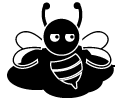 doro
doro
SMB1.0/CIFSを有効にする手順
SMB1.0/CIFSを有効にするには、コントロールパネルの「Windowsの機能の有効化または無効化」で操作します。
Windows10の場合で、スタートメニューの横に検索バーが表示されていれば、そこに「Windowsの機能の有効化または無効化」と入力します。私の環境では、「Windowsの」と入力した段階で候補として「Windowsの機能の有効化または無効化」が表示されました。
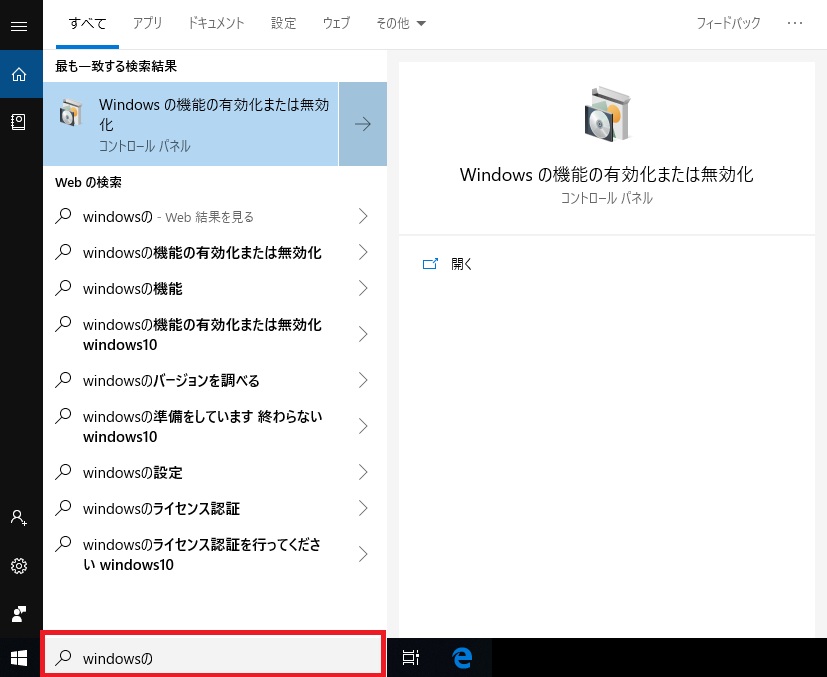
コントロールパネルまでの経路
windows10の場合:スタート → Windowsシステムツール → コントロールパネル
Windows7の場合:スタート → すべてのプログラム → コントロールパネル
「Windowsの機能の有効化または無効化」で「SMB1.0/CIFS File Sharing Support(ファイル共有サポート)」にチェックを入れます。この項目の中には小項目が3つありますが、大項目にチェックを入れれば小項目すべてにチェックが入りました。
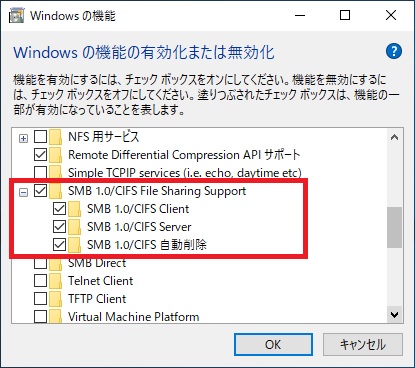
以上の操作で完了です。
パソコン再起動後、問題なく共有フォルダにファイルを送ることができました。
参考にさせていただいたサイト